Come cambiare l’immagine della Playlist di Spotify su Android [GUIDA]
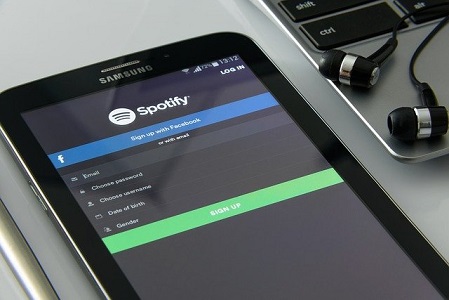
Oggi vedremo con questa guida come cambiare l’immagine della Playlist di Spotify su Android. Spotify è una delle applicazioni di streaming musicale più popolari per Android e i milioni di persone in tutto il mondo che ne fanno uso, hanno la possibilità di creare una Playlist personale a cui è possibile aggiungerci tutte le canzoni di proprio gradimento. Ma sapevi che cambiare l’immagine della Playlist di Spotify per metterci ciò che ti pare? Se anche tu vuoi cambiare l’immagine della Playlist di Spotify su Android, continua a leggere questa guida per scoprire come fare.
Spotify è un’app di streaming che vanta milioni utenti in tutto il mondo e viene usata per poter ascoltare tutta la musica che si vuole, sia con un piano gratuito che a pagamento. L’app è molto apprezzata dagli utenti anche per via del fatto che permette di poter creare una Playlist a cui aggiungere nuovi brani musicali da poter ascoltare ogni volta che se ne ha voglia. Nella Playlist è possibile usare anche un’immagine e questa può essere personalizzata con una di tuo gradimento. Ecco di seguito tutti i passaggi che sono necessari per poter cambiare l’immagine della Playlist di Spotify su Android.
| Come cambiare l’immagine della Playlist di Spotify su Android |
|---|
Riuscire a cambiare l’immagine della Playlist di Spotify su Android è una cosa abbastanza semplice e ci vorrà soltanto pochissimo tempo per poterlo fare. Tutto ciò che dovrai fare per cambiare l’immagine della Playlist di Spotify è:
- Accedi all’app Spotify per Android dal tuo smartphone
- Seleziona la voce La tua libreria che trovi nella barra posizionata in basso nello schermo
- A questo punto devi selezionare la Playlist con l’immagine di copertina che vuoi modificare
- Ti verrà mostrata a questo punto un’icona con tre punti disposti in verticale come in figura
sotto il titolo della Playlist a cui vuoi cambiare l’immagine. Toccala
- Vedrai adesso apparire un Menu da cui è possibile selezionare la voce Modifica Playlist
- Dovresti vedere comparire l’immagine della Playlist e notare che subito sotto di essa c’è una voce con scritto Cambia immagine. Toccala con il dito
- Adesso, puoi scegliere tra due opzioni: Scatta foto oppure Scegli foto. Con Scatta foto è possibile accedere alla fotocamera e scattare una fotografia in tempo reale che poi potrai usare come copertina della Playlist, mentre con Scegli foto, potrai selezionare un file immagine dalla memoria interna o dalla memoria esterna dello smartphone. Qualsiasi sia la tua scelta, ricordati che devi dare le corrette autorizzazioni a Spotify quando le richiede per poter accedere all’app fotocamera oppure ai file immagine che hai già salvato sulla memoria del telefono
- Una volta che hai la nuova immagine da poter usare come Playlist, ti verrà mostrata un’anteprima a schermo intero. Premi sul pulsante Usa foto che trovi nella parte bassa dello schermo e se tutto è stato fatto correttamente sarai riuscito a cambiare l’immagine della Playlist di Spotify su Android
- Non resta altro da fare che premere il pulsante Salva che trovi nell’angolo in alto a destra dello schermo per riuscire a salvare l’immagine che hai deciso di usare per la tua Playlist
| Come cambiare l’immagine della Playlist di Spotify su Android: cosa fare se non è possibile cambiare l’immagine alla Playlist di Spotify |
|---|
Abbiamo visto tutti i passaggi che è necessario seguire per poter cambiare l’immagine della Playlist di Spotify su Android, ma cosa si deve fare se non si riesce a cambiare l’immagine con una personalizzata? Ci sono diverse soluzioni al problema:
- Accertati di aver dato le autorizzazioni a Spotify: spesso non si riesce a cambiare l’immagine di una Playlist di Spotify semplicemente perché non sono state fornite le autorizzazioni richieste. Dai le autorizzazioni richieste da Spotify andando su:
- Accedi alle Impostazioni del tuo smartphone Android
- Vai adesso su App seguito da Gestione app
- Ti verranno mostrate tutte le applicazioni che sono installate sullo smartphone. Cerca Spotify e quando la trovi toccala per accedere alla schermata delle Informazioni dell’app
- Entra dentro Autorizzazioni e vedi quali permessi sono stati consentiti o rifiutati. L’autorizzazione alla Fotocamera e Archivio dovrebbero essere visibili sotto la sezione Consentite. Se sono visibili però sotto la sezione Rifiutate, tocca ogni voce Fotocamera e Archivio, quindi premi su Consenti
- Riavvia lo smartphone: se le autorizzazioni necessarie sono state fornite correttamente all’app Spotify, ma non riesci lo stesso a cambiare l’immagine della Playlist di Spotify su Android, ti consiglio allora di provare un semplice riavvio dello smartphone. Molte volte basta un semplice spegni / accendi del dispositivo per riportare il funzionamento di Spotify alla normalità e permetterti quindi in questo caso di cambiare l’immagine della Playlist
- Cancella la cache di Spotify: altra cosa che si può provare a fare se non riesci a cambiare l’immagine della Playlist di Spotify su Android, consiste nel cancellare la cache dell’applicazione in questione. Cancellare la cache di Spotify, ti permetterà di rimuovere soltanto i file temporanei che si sono andati a creare usando l’applicazione, ma che una volta rimossi, si andranno a creare nuovamente come userai di nuovo Spotify. Cancellando la cache, nessuna impostazione, brano musicale, Playlist, immagini ecc. subiranno un reset, soltanto che l’app inizialmente potrebbe essere un po’ più lenta al primo avvio per via della cache che si dovrà andare a creare nuovamente da zero, poi però, Spotify diventerà veloce come prima. Per cancellare la cache di Spotify procedi come segue:
- Accedi alle Impostazioni del tuo smartphone Android
- Vai ora su App e successivamente su Gestione app
- Potrai visualizzare adesso l’elenco con tutte le applicazioni che sono installate sul tuo telefono. Cerca Spotify e quando la trovi toccala con un dito per accedere alla schermata delle Informazioni dell’app
- Dovresti visualizzare adesso la voce Memoria. Toccala e dovresti vedere il pulsante Cancella cache. Premilo con il dito per cancellare la cache dell’applicazione Spotify
- Adesso vedi se riesci a mettere una nuova immagine nella Playlist dell’app Spotify per Android
| Come cambiare l’immagine della Playlist di Spotify su Android: conclusioni |
|---|
Abbiamo visto in questa guida come sia possibile cambiare l’immagine della Playlist di Spotify su Android con una nuova di proprio piacimento. La guida è abbastanza facile da seguire, ma a volte potrebbe capitare che nonostante si seguano tutti i passaggi che sono descritti, l’immagine della Playlist di Spotify non si riesca lo stesso a cambiare. Sono state aggiunte quindi delle soluzioni che spero ti siano d’aiuto nel caso non si riesca a cambiare l’immagine della Playlist di Spotify su Android, anche se spero non ne avrai bisogno. Alla prossima guida.
